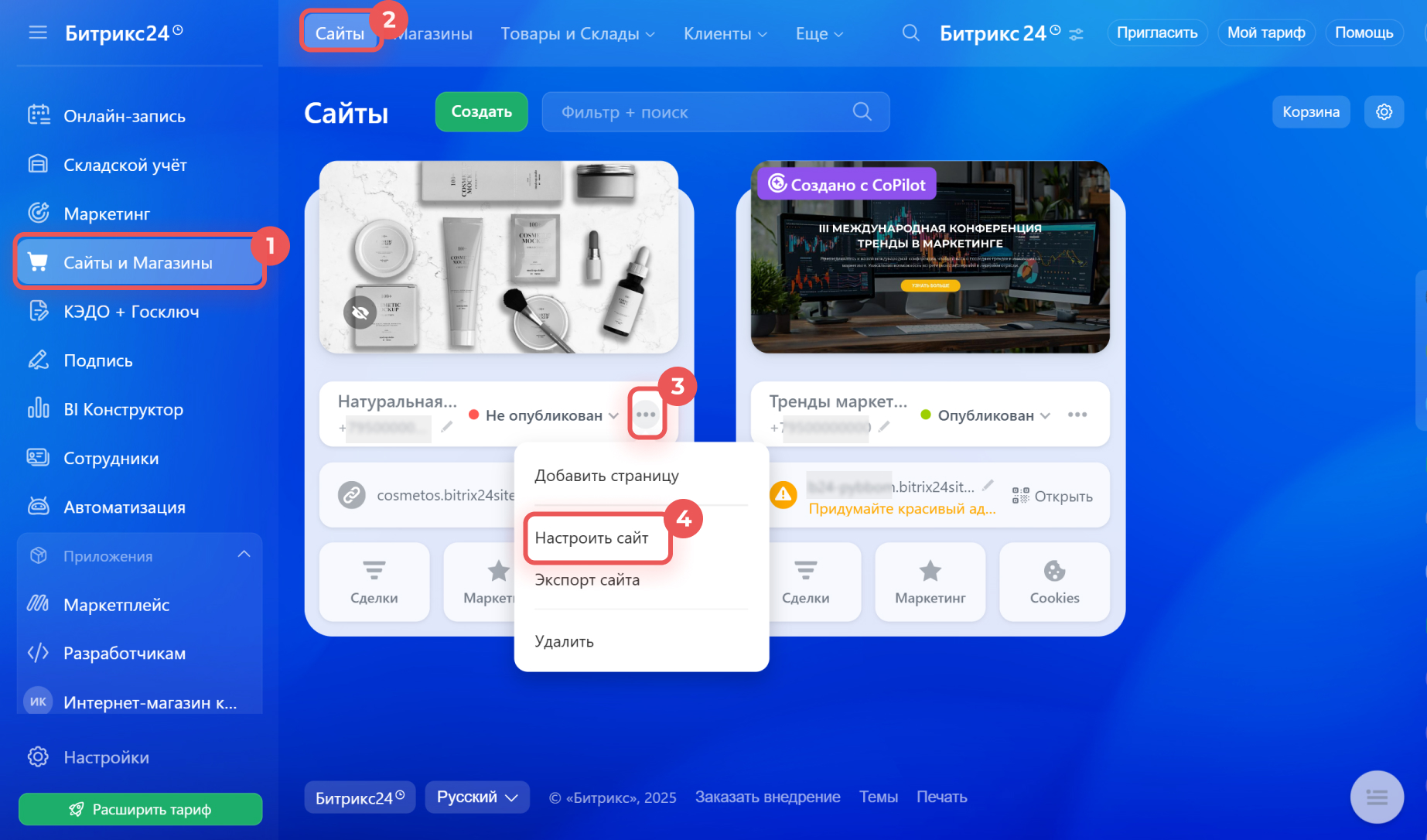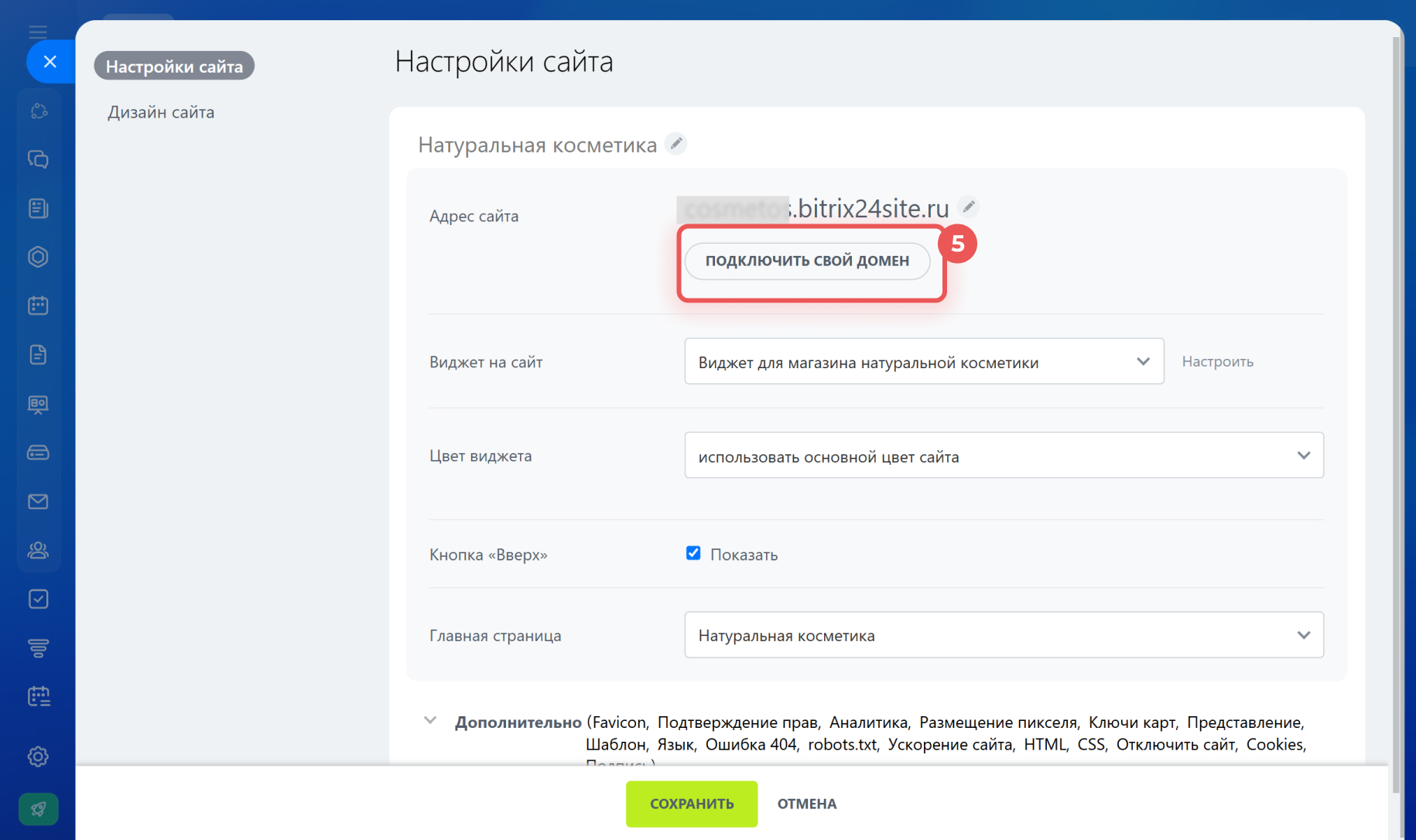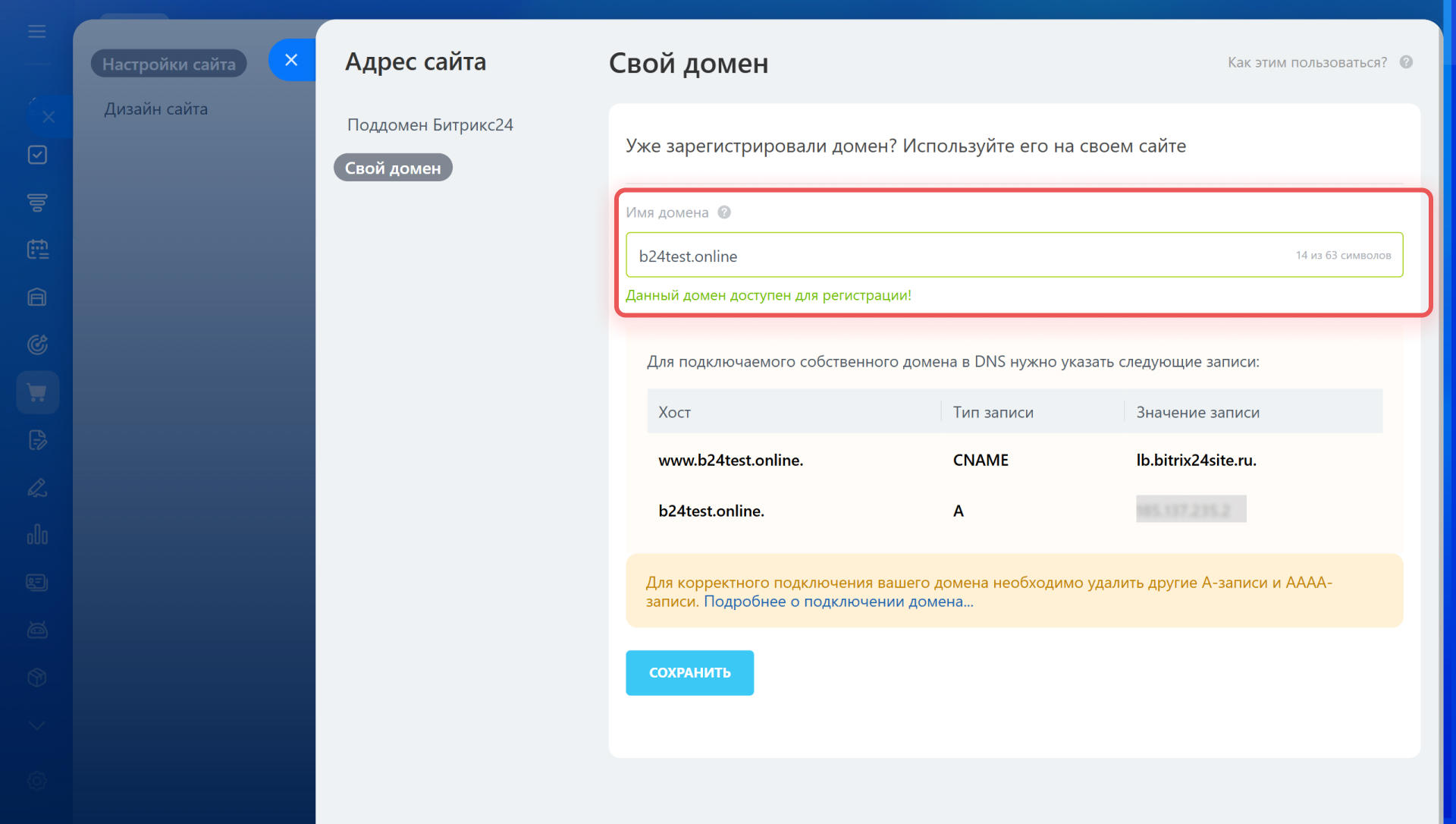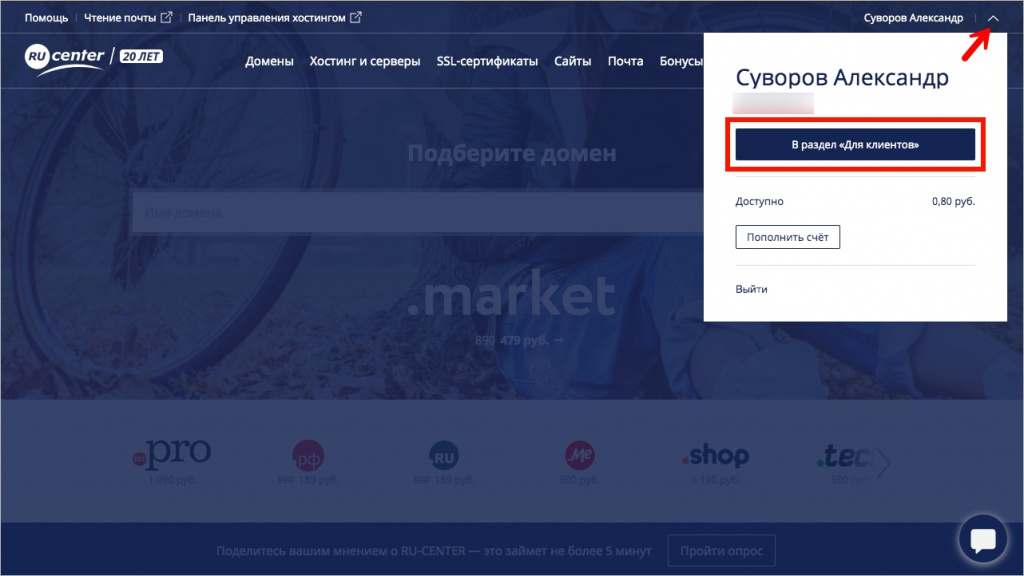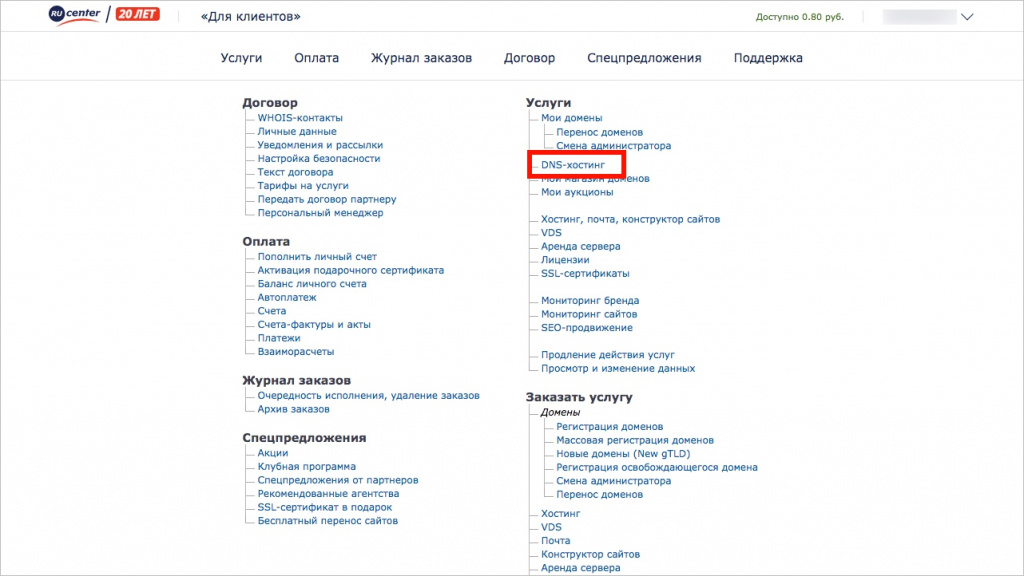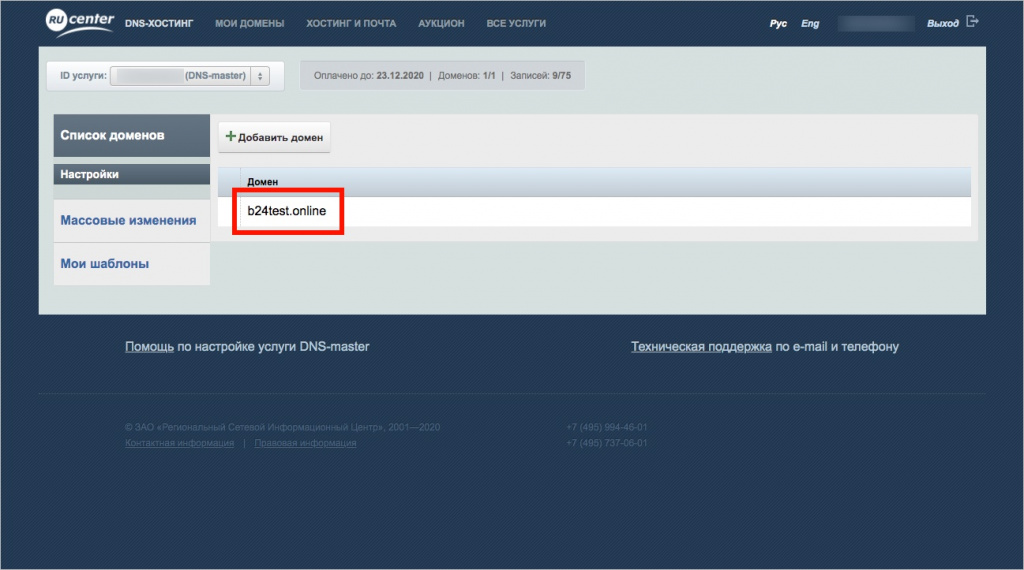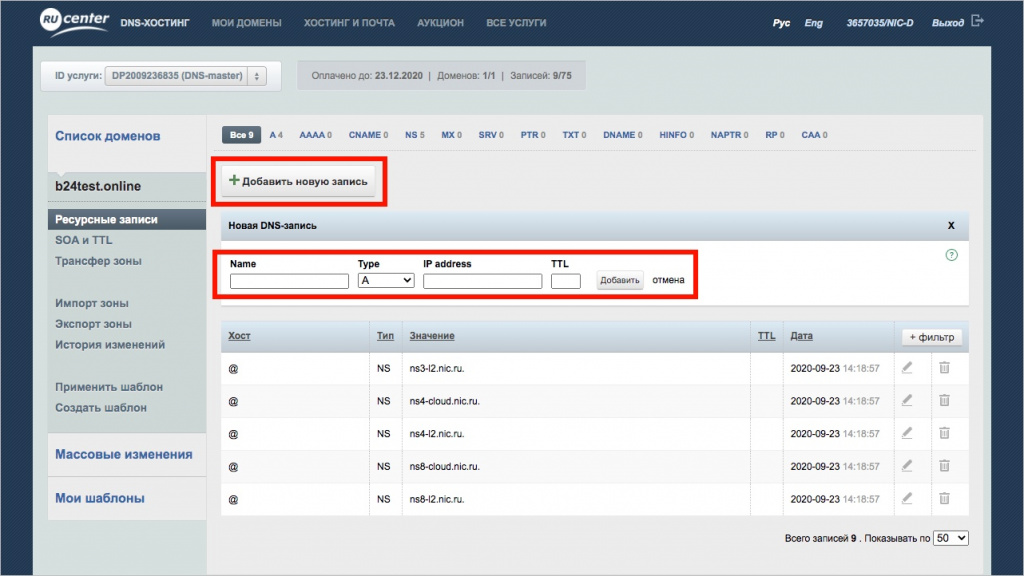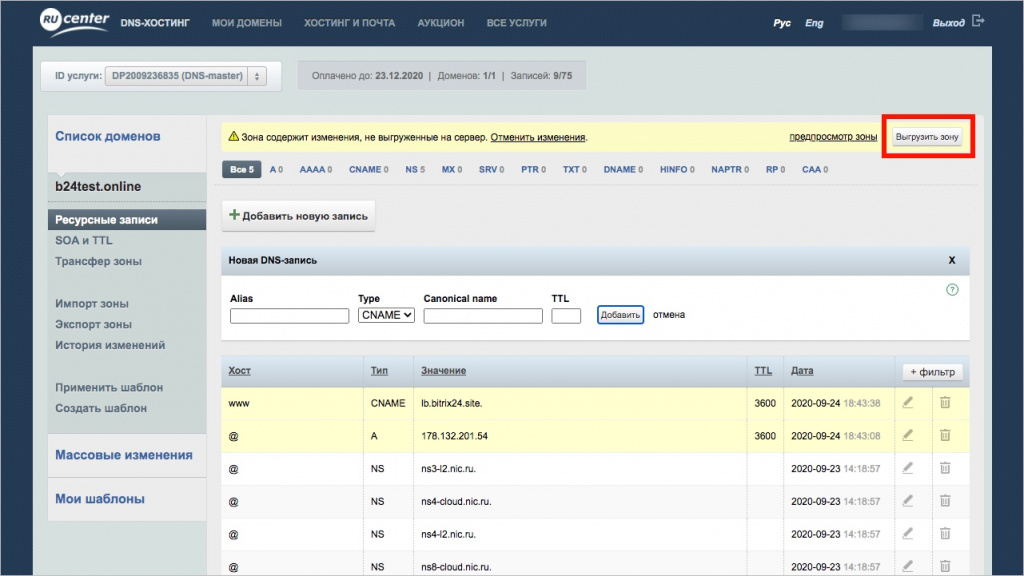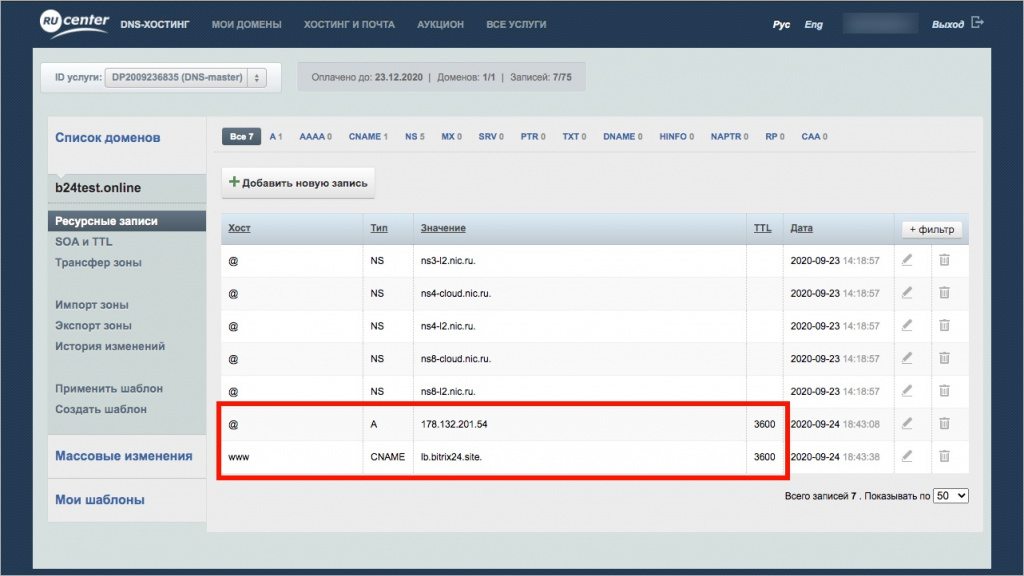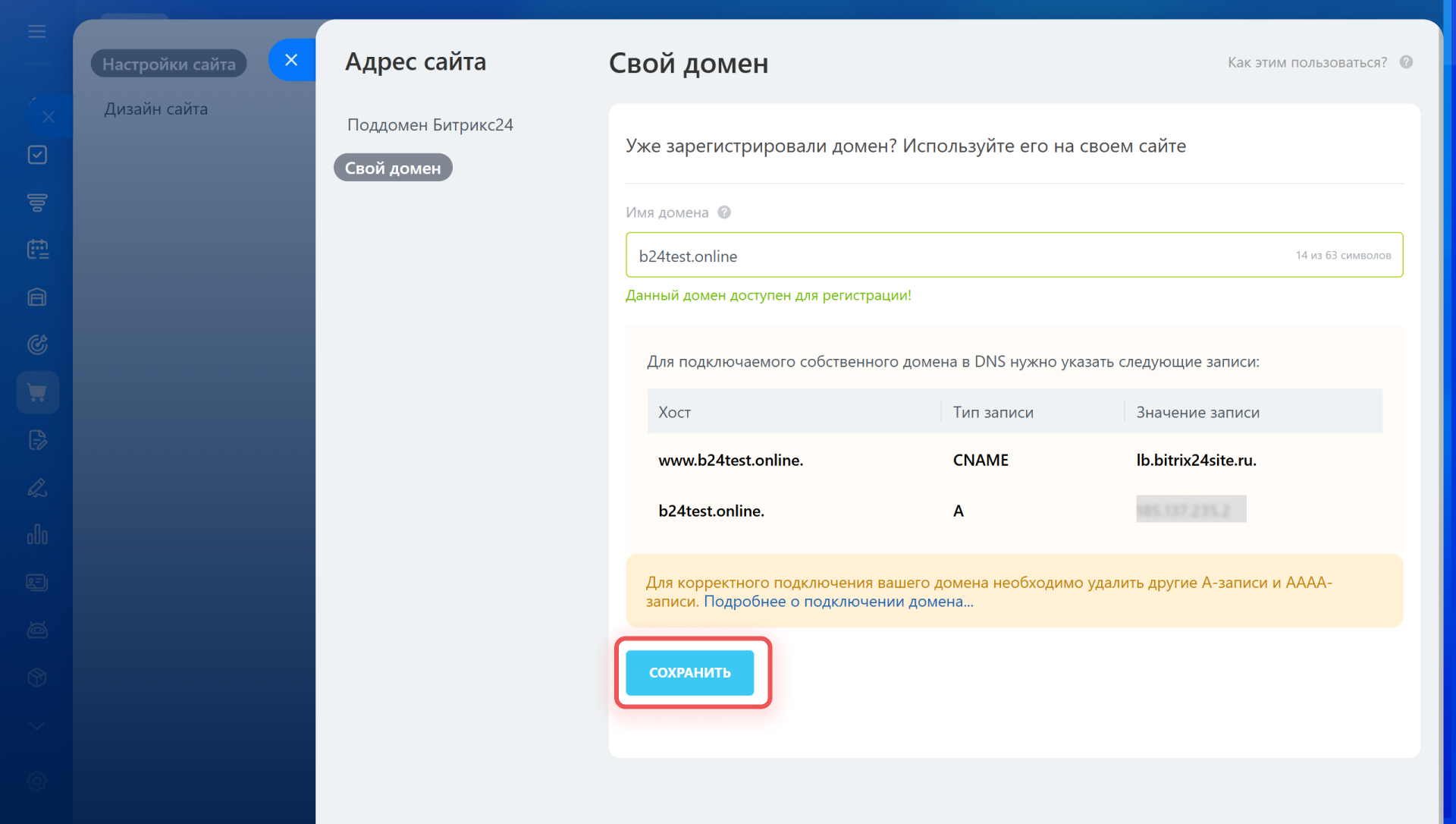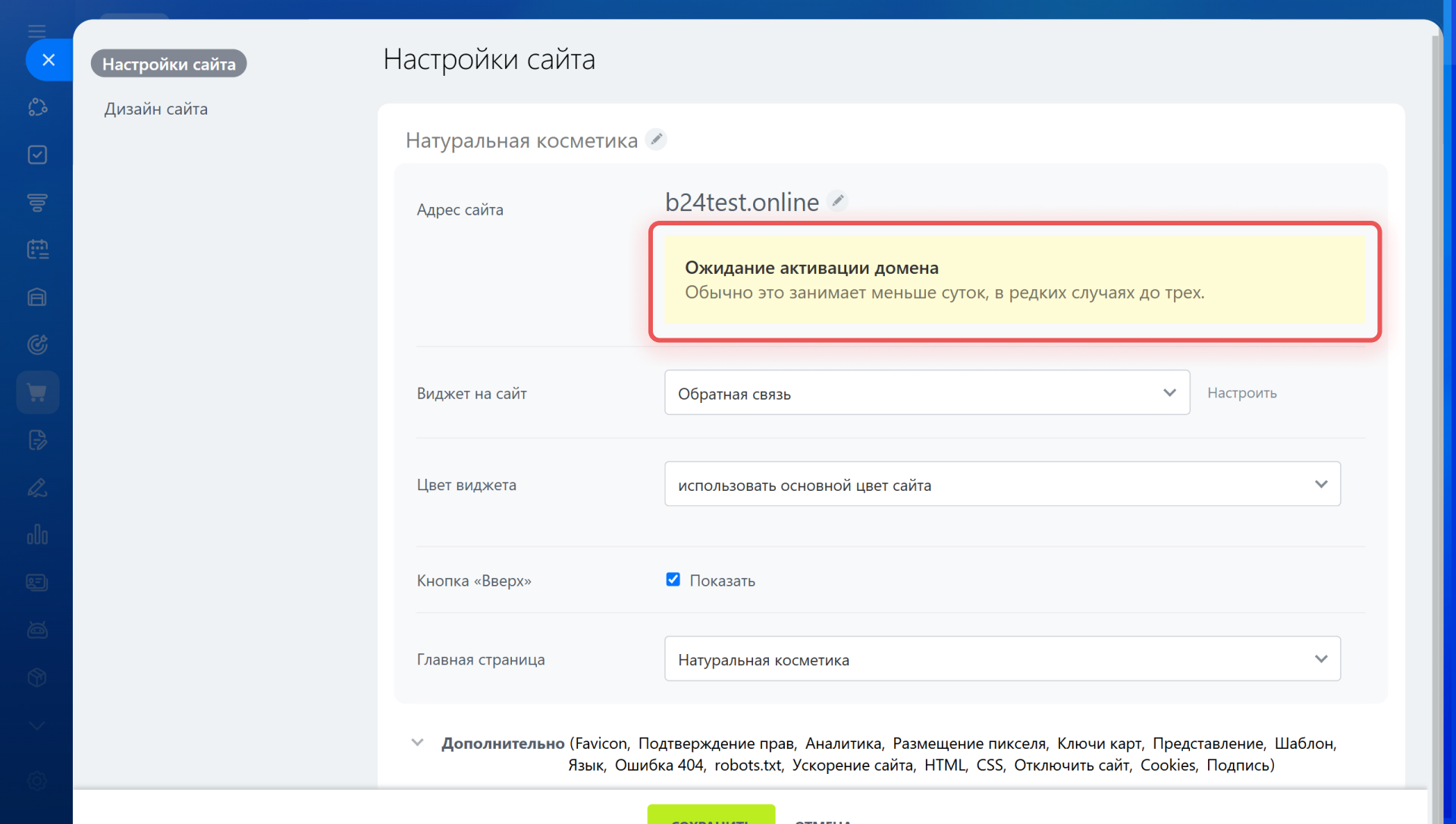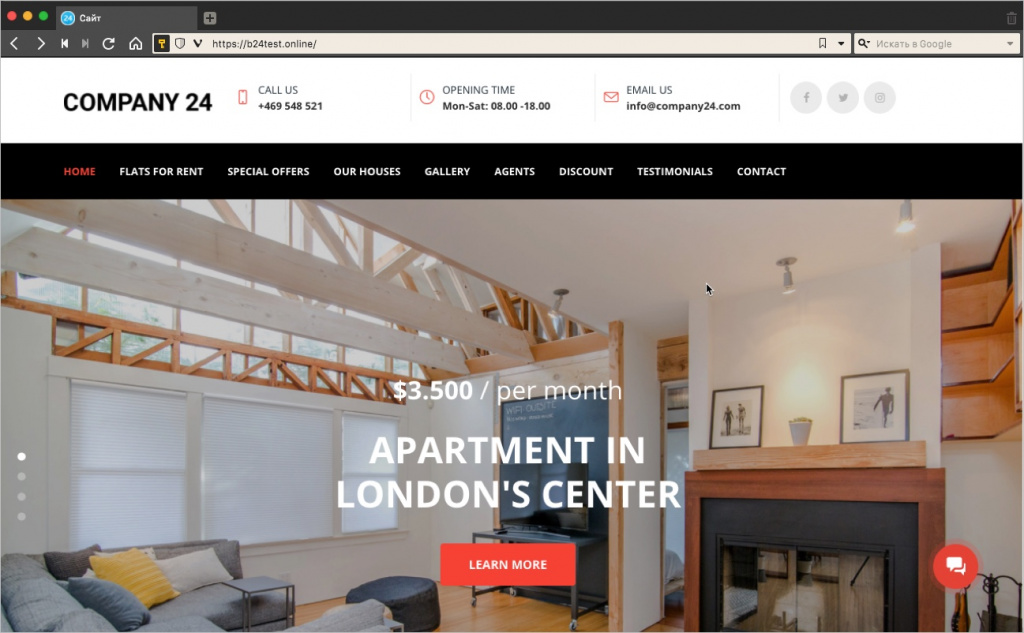Рассмотрим подключение к сайту или магазину Битрикс24 своего домена, делегированного на сервера RU-CENTER.
1. Перейдите в настройки сайта Битрикс24 и нажмите Подключить свой домен.
2. Укажите ваш адрес в поле Имя домена без http, https, www. Далее будет указано, какие записи нужно внести в DNS со стороны регистратора вашего домена:
3. Авторизуйтесь на сайте RU-CENTER и перейдите в раздел Для клиентов:
4. Далее перейдите в услугу DNS-хостинг:
5. Нажмите на кнопку Управление DNS-зонами:
6. Кликните на ваш домен, подключенный к услуге DNS Master:
5. В настройках домена добавьте необходимые ресурсные записи – А и CNAME или только CNAME в зависимости от типа вашего домена:
Что вводить в поля Name / Alias и IP address / Canonical name в панели RU-CENTER в зависимости от типа домена:
| Ваш домен | Тип записи | Name / Alias | IP address / Canonical name | TTL |
|---|---|---|---|---|
| mysite.ru |
A CNAME |
@ www |
XXX.XXX.XXX.XXX lb.bitrix24.site.ru. |
3600 3600 |
| landing.mysite.ru | CNAME | landing | lb.bitrix24.site.ru. | 3600 |
| newsite.portal.mysite.ru | CNAME | newsite.portal | lb.bitrix24.site.ru. | 3600 |
XXX.XXX.XXX.XXX – ip-адрес, который нужно взять в окне подключения домена в Битрикс24.
lb.bitrix24.site.ru. Для вступления в силу изменений в ресурсных записях DNS может потребоваться до 48 часов. 7. Остается только нажать на кнопку Выгрузить зону, чтобы применить изменения:
8. Все готово, ресурсные записи внесены:
9. Не забудьте сохранить настройки подключения домена в Битрикс24:
После всех настроек полноценный переход на новый домен происходит не сразу. Задержка вызвана тем, что регистратору домена необходимо обработать измененные данные.
Также за это время автоматически выписывается бесплатный SSL-сертификат для вашего домена. Как правило, это проходит в течение нескольких минут, но может занять до нескольких часов. Продление SSL-сертификата происходит автоматически примерно за 20 дней до окончания срока действия.
Спустя некоторое время, ваш сайт будет доступен по новому адресу:
Также рекомендуем прочитать:
- Бесплатный домен для сайта в подарок
- Изменить поддомен Битрикс24
- Как создать свой сайт в Битрикс24
- Правила использования Битрикс24.Сайтов
- Вопросы и ответы по собственным доменам